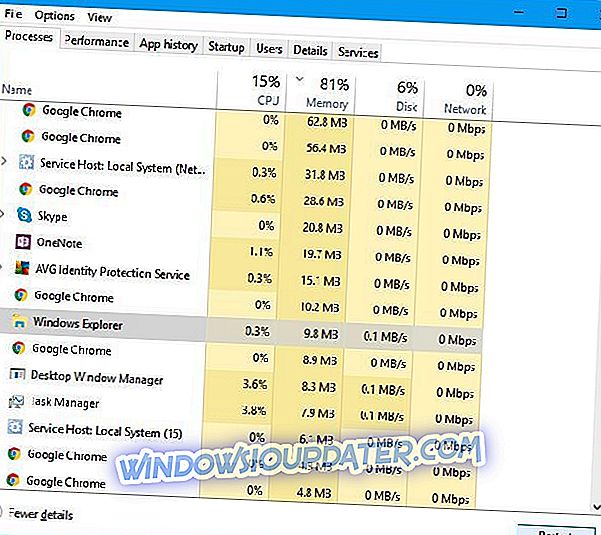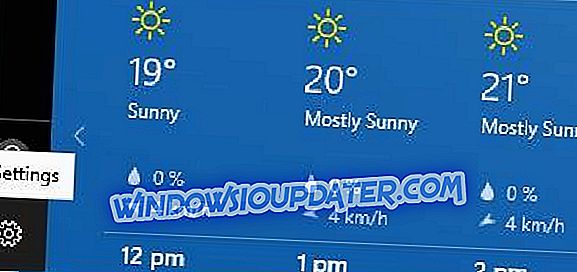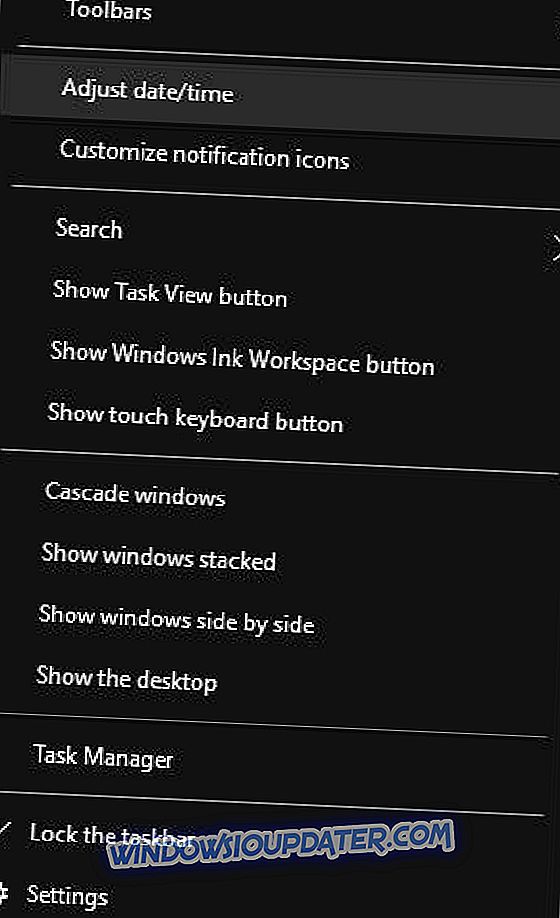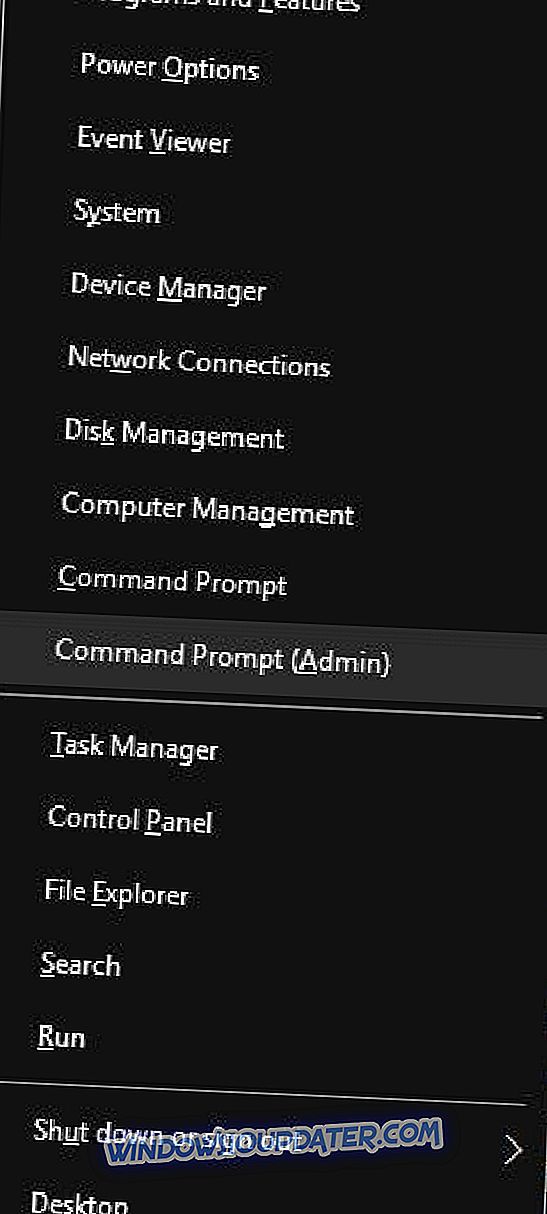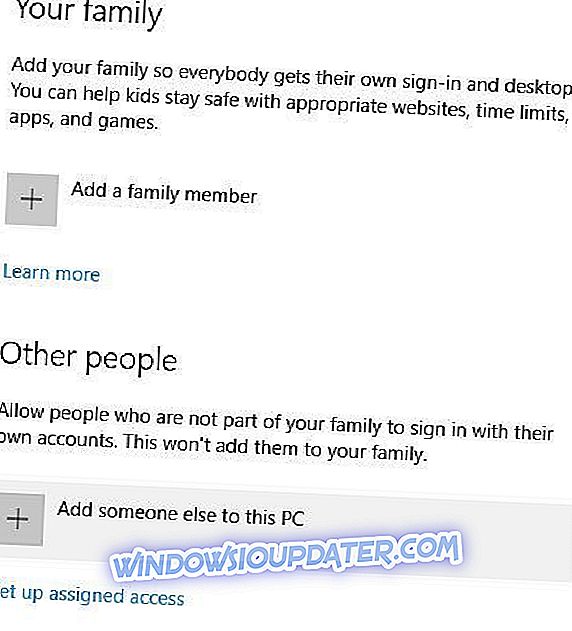Windows 10 มีฟีเจอร์ที่ยอดเยี่ยมมากมายและฟีเจอร์หนึ่งที่คุณอาจใช้คือ Live Tile คุณลักษณะนี้ยอดเยี่ยมถ้าคุณใช้แอพ Weather และคุณต้องการตรวจสอบสภาพอากาศอย่างรวดเร็วโดยไม่ต้องเปิดแอพ Weather น่าเสียดายที่ผู้ใช้หลายคนรายงานว่าแอป Weather Live Live Tile ไม่ทำงานบน Windows 10
แอพ Weather Live Live ไม่ทำงานใน Windows 10 จะแก้ไขได้อย่างไร
สารบัญ:
- เริ่มกระบวนการ Windows Explorer ใหม่
- ตั้งค่าตำแหน่งของคุณในแอพ Weather
- เปลี่ยนตัวเลือกการปรับขนาด
- เปลี่ยนเขตเวลาและการตั้งค่านาฬิกา
- เรียกใช้พร้อมท์คำสั่ง
- ตรวจสอบการตั้งค่าไฟร์วอลล์ของคุณ
- สร้างบัญชีผู้ใช้ใหม่
- ถอนการติดตั้งแอปพลิเคชัน Windows Phone Companion
- สิ้นสุดกระบวนการแจ้งเตือน WinRT OOP Server
- รีเซ็ตเราเตอร์ของคุณ
- ใช้ขนาดไทล์สดที่แตกต่างกัน
แก้ไข - แอพ Windows 10 Weather Tile Live Tile ไม่แสดง
โซลูชันที่ 1 - เริ่มกระบวนการ Windows Explorer ใหม่
ตามที่ผู้ใช้คุณสามารถแก้ไขปัญหานี้ได้โดยเพียงแค่เริ่มกระบวนการ Windows Explorer ใหม่ ในการทำเช่นนั้นให้ทำดังต่อไปนี้:
- กด Ctrl + Shift + Esc เพื่อเปิด ตัวจัดการงาน
- เมื่อ ตัวจัดการงาน เริ่มต้นให้ไปที่แท็บ กระบวนการ เลือกกระบวนการ Windows Explorer และคลิกปุ่ม รีสตาร์ท
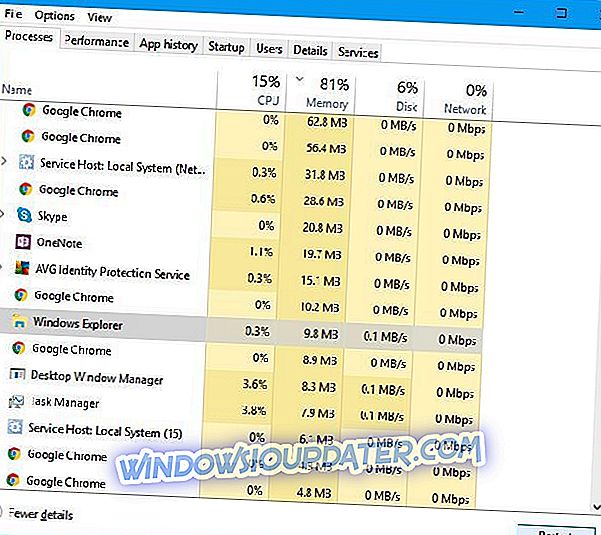
หลังจากรีสตาร์ท Windows Explorer ให้ตรวจสอบว่าปัญหาได้รับการแก้ไขหรือไม่ โปรดทราบว่าคุณอาจต้องทำซ้ำขั้นตอนนี้หากปัญหานี้ปรากฏขึ้นอีกครั้ง
โซลูชัน 2 - ตั้งค่าตำแหน่งของคุณในแอพ Weather
เนื่องจากข้อบกพร่องบางอย่างบางครั้งแอป Weather Live Live จะไม่แสดงข้อมูลใด ๆ และวิธีหนึ่งในการแก้ไขปัญหานี้คือการป้อนตำแหน่งของคุณอีกครั้ง โดยทำตามขั้นตอนต่อไปนี้:
- เริ่ม แอพ Weather
- คลิกที่ไอคอน การตั้งค่า ที่มุมล่างซ้าย
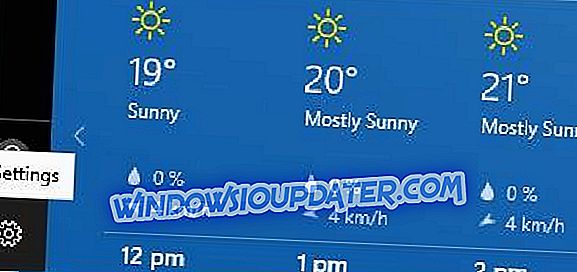
- ในส่วน เปิดใช้ตำแหน่ง ให้เลือกตัวเลือก ตำแหน่งเริ่มต้น และเลือกตำแหน่งของคุณจากรายการ
หลังจากเลือกตำแหน่งของคุณให้ตรวจสอบว่าปัญหาได้รับการแก้ไขแล้วหรือไม่ วิธีนี้ใช้ได้ผลกับผู้ใช้บางคนดังนั้นอย่าลืมลองใช้ดู
โซลูชันที่ 3 - เปลี่ยนตัวเลือกการปรับมาตราส่วน
ผู้ใช้ไม่กี่คนรายงานว่าพวกเขาจัดการเพื่อแก้ไขปัญหานี้ได้อย่างง่ายดายเพียงแค่เปลี่ยนการตั้งค่าการปรับสเกลบนพีซี ด้วยเหตุผลที่ไม่ทราบสาเหตุปัญหานี้จะปรากฏขึ้นเมื่อคุณใช้การตั้งค่าการปรับขนาดบางอย่าง แต่คุณควรจะสามารถแก้ไขปัญหานี้ได้อย่างง่ายดายโดยการเปลี่ยนการตั้งค่าการปรับเป็นค่าเริ่มต้น โดยทำตามขั้นตอนต่อไปนี้:
- คลิกขวาที่เดสก์ท็อปแล้วเลือกตัวเลือก การตั้งค่าการแสดงผล

- เมื่อ ปรับแต่ง หน้าต่าง แสดงผลของคุณ เปิดขึ้นให้เลื่อนตัวเลื่อนไปทางซ้ายจนสุด ประมาณ 100%
ผู้ใช้ไม่กี่คนรายงานว่าพวกเขาตั้งค่าการปรับกลับเป็น 125% ซึ่งเป็นการตั้งค่าเริ่มต้นสำหรับพีซีของพวกเขา หลังจากตั้งค่าการปรับสเกลเป็นค่าเริ่มต้นปัญหาเกี่ยวกับแอพ Weather Live Tile ควรได้รับการแก้ไข
โซลูชันที่ 4 - เปลี่ยนโซนเวลาและการตั้งค่านาฬิกา
ตามผู้ใช้หนึ่งในวิธีที่ง่ายที่สุดในการแก้ไขปัญหานี้คือการเปลี่ยนการตั้งค่าเขตเวลาและนาฬิกาของคุณ โดยทำตามขั้นตอนต่อไปนี้:
- ที่มุมขวาล่างคลิกขวาที่นาฬิกาของคุณแล้วเลือกตัวเลือก ปรับวันที่ / เวลา
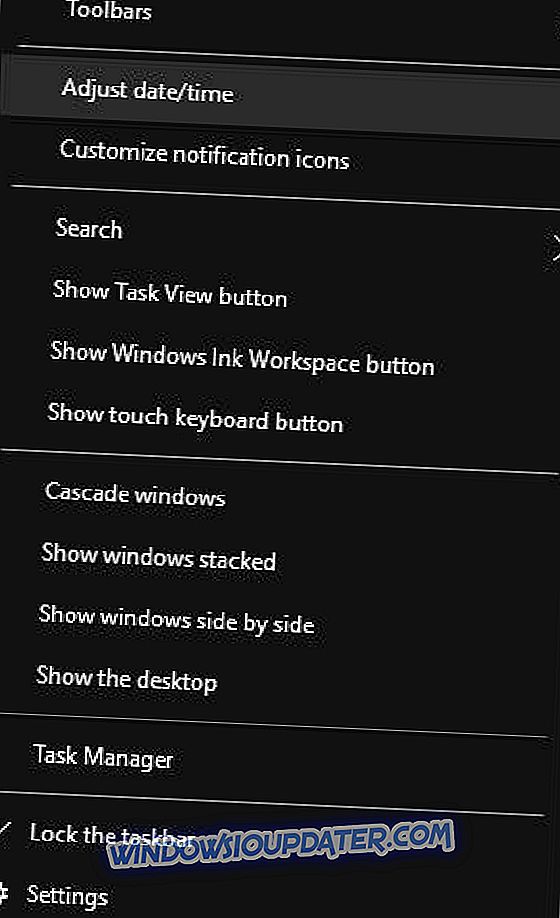
- เมื่อหน้าต่าง วันที่และเวลา เปิดขึ้นตรวจสอบให้แน่ใจว่าได้ปิดตัว เลือกตั้งเวลาอัตโนมัติ และ ตั้งค่าเขตเวลาโดยอัตโนมัติ
- หากวันที่เวลาหรือเขตเวลาของคุณไม่ถูกต้องโปรดตั้งค่าให้ถูกต้อง
- เปิดการ ตั้งค่าเวลาอัตโนมัติ และ ตั้งค่า ตัวเลือก เขตเวลาอัตโนมัติ เป็น เปิด
- ตอนนี้ให้รีสตาร์ทพีซีของคุณหรือเริ่ม Windows Explorer ใหม่และตรวจสอบว่าปัญหาได้รับการแก้ไขหรือไม่
โซลูชันที่ 5 - เรียกใช้พร้อมท์คำสั่ง
มีผู้ใช้เพียงไม่กี่คนที่รายงานว่าพวกเขาจัดการแก้ไขแอพ Weather Live Live โดยการเรียกใช้คำสั่งสองสามคำสั่งจาก Command Prompt โดยทำตามขั้นตอนต่อไปนี้:
- กด Windows Key + X เพื่อเปิดเมนู Win + X และเลือก Command Prompt (Admin)
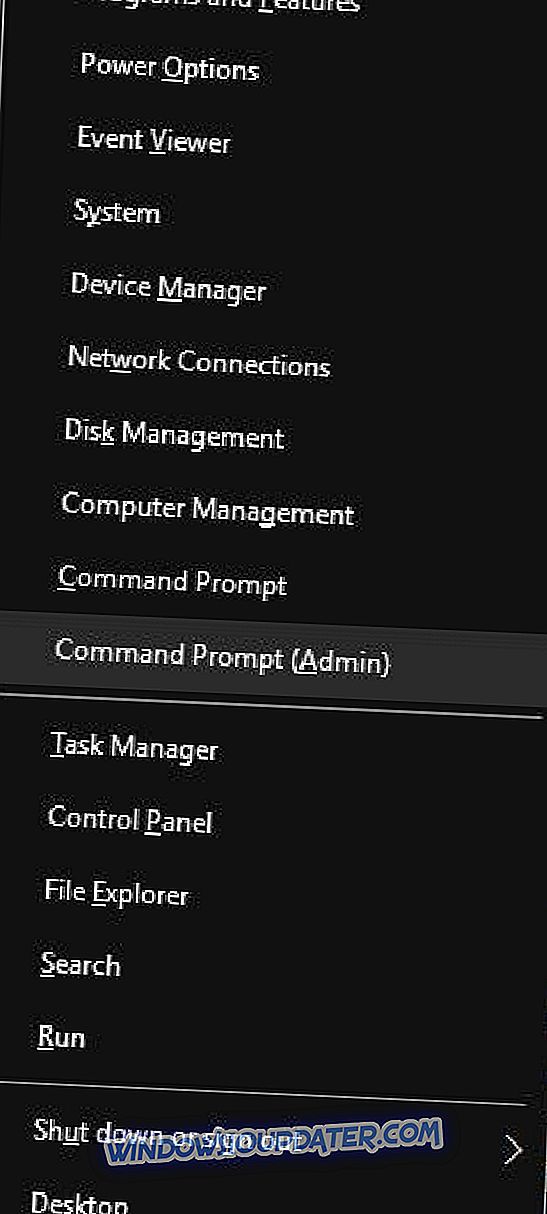
- เมื่อ พร้อมรับคำสั่ง เปิดขึ้นให้ป้อนบรรทัดต่อไปนี้:
- เริ่มต้นสุทธิ w32time
- w32tm / resync
- หลังจากดำเนินการคำสั่งทั้งสองแล้วให้ปิด พรอมต์คำสั่ง และตรวจสอบว่าปัญหาได้รับการแก้ไขหรือไม่
โซลูชันที่ 6 - ตรวจสอบการตั้งค่าไฟร์วอลล์ของคุณ
บางครั้งไฟร์วอลล์ของคุณอาจรบกวนการทำงานของแอป Weather Live Live Tile และทำให้หยุดทำงานได้ ดูเหมือนว่าไฟร์วอลล์บางตัวกำลังบล็อกการรับส่งข้อมูล Windows Explorer ผ่าน HTTP และเพื่อแก้ไขปัญหานี้คุณต้องเปลี่ยนการตั้งค่าไฟร์วอลล์ของคุณ ผู้ใช้รายงานว่าพวกเขาจัดการเพื่อแก้ไขปัญหานี้ด้วย Bitdefender โดยทำดังต่อไปนี้:
- เปิด Bitdefender และคลิกที่ การป้องกัน
- ไปที่ ไฟร์วอลล์> แสดง กฎ ทั่วไป
- ค้นหา ปริมาณการใช้งาน Windows Explorer บน HTTP และเลือก อนุญาต จากเมนู
หลังจากเปลี่ยนการตั้งค่าเหล่านี้แอพ Weather Live Tile ควรเริ่มทำงาน หากคุณไม่พบตัวเลือกนี้ในไฟร์วอลล์ของคุณเราขอแนะนำให้คุณลองปิดการใช้งานไฟร์วอลล์หรือลบออกจากพีซีอย่างสมบูรณ์
ผู้ใช้ยังแนะนำว่าคุณสามารถแก้ไขปัญหานี้ได้ง่ายๆเพียงเพิ่ม Windows Explorer ในรายการข้อยกเว้นในการตั้งค่าไฟร์วอลล์ของคุณ ตามที่ผู้ใช้ระบุว่า Windows Explorer ต้องการการเข้าถึงอินเทอร์เน็ตเพื่อให้ Live Tiles สามารถทำงานได้ดังนั้นโปรดตรวจสอบการตั้งค่าไฟร์วอลล์ของคุณ
โซลูชันที่ 7 - สร้างบัญชีผู้ใช้ใหม่
มีผู้ใช้เพียงไม่กี่คนที่รายงานว่าพวกเขาจัดการเพื่อแก้ไขปัญหานี้เพียงแค่สร้างบัญชีผู้ใช้ใหม่ ในการทำเช่นนั้นคุณต้องทำตามขั้นตอนเหล่านี้:
- กด Windows Key + I เพื่อเปิด แอปการตั้งค่า
- เมื่อ แอปตั้งค่า เปิดขึ้นให้ไปที่ บัญชี> ครอบครัวและบุคคลอื่น
- คลิกตัวเลือก เพิ่มอย่างอื่นในพีซี นี้
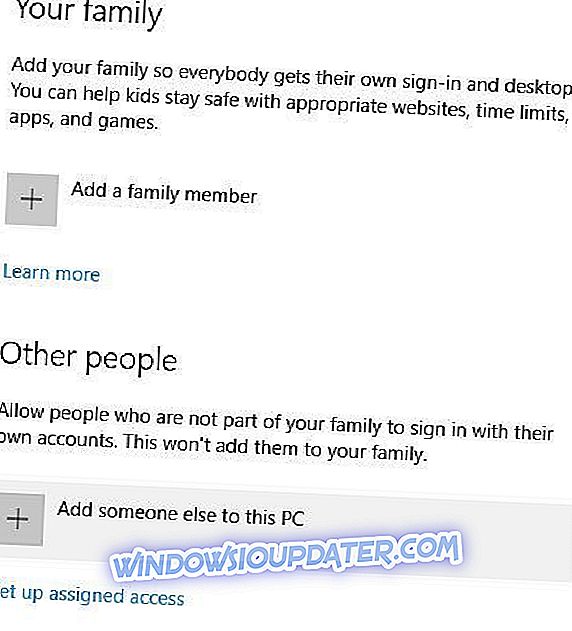
- เลือก ฉันไม่มีข้อมูลการลงชื่อเข้าใช้ของบุคคลนี้
- เลือก เพิ่มผู้ใช้ที่ไม่มีบัญชี Microsoft
- ป้อนชื่อผู้ใช้สำหรับผู้ใช้ใหม่และคลิก ถัดไป
- ออกจากระบบบัญชีผู้ใช้ของคุณและเปลี่ยนเป็นบัญชีผู้ใช้ใหม่
- หากแอป Weather Live Live ทำงานอย่างถูกต้องให้ย้ายไฟล์ส่วนบุคคลของคุณไปยังบัญชีผู้ใช้ใหม่และทำให้เป็นบัญชีหลักของคุณ
โซลูชันที่ 8 - ถอนการติดตั้งแอปพลิเคชัน Windows Phone Companion
แอปพลิเคชันบุคคลที่สามบางอย่างอาจรบกวน Windows 10 และทำให้ส่วนประกอบบางอย่างเช่น Live Tile หยุดทำงาน หากคุณมีปัญหานี้ใน Windows 10 PC ของคุณคุณอาจสามารถแก้ไขได้โดยการลบแอปพลิเคชัน Windows Phone Companion ผู้ใช้รายงานว่าหลังจากลบ Windows Phone Companion ปัญหาได้รับการแก้ไขดังนั้นโปรดลบแอปพลิเคชันนี้ออกจากพีซีของคุณ
โซลูชันที่ 9 - จบกระบวนการเตือนความจำ WinRT OOP Server
ผู้ใช้เพียงไม่กี่คนรายงานว่าปัญหานี้เกิดจากการ แจ้งเตือน กระบวนการ WinRT OOP Server ตามที่ผู้ใช้กระบวนการนี้ทำให้เกิดการใช้งาน CPU สูง แต่หลังจากสิ้นสุดกระบวนการปัญหาได้รับการแก้ไขอย่างสมบูรณ์ ในการสิ้นสุดกระบวนการนี้เพียงแค่เปิด ตัวจัดการงาน ให้ค้นหากระบวนการที่เป็นปัญหาคลิกขวาที่กระบวนการแล้วเลือก จบงาน จากเมนู หลังจากปิดใช้งานกระบวนการนี้แอพ Weather Live Tile ควรเริ่มทำงานอีกครั้ง น่าเศร้านี่เป็นเพียงวิธีแก้ปัญหาและคุณจะต้องทำซ้ำทุกครั้งที่ปัญหานี้ปรากฏขึ้น
โซลูชันที่ 10 - รีเซ็ตเราเตอร์ของคุณ
ตามผู้ใช้การตั้งค่าเราเตอร์ของคุณอาจรบกวน Live Tiles และทำให้ปัญหานี้ปรากฏขึ้น หนึ่งในวิธีที่เร็วที่สุดในการแก้ไขปัญหานี้คือการรีเซ็ตเราเตอร์ของคุณให้เป็นค่าเริ่มต้น ในการทำเช่นนั้นคุณสามารถกดปุ่มรีเซ็ตบนเราเตอร์ของคุณหรือเปิดการกำหนดค่าเราเตอร์และคลิกตัวเลือกรีเซ็ต สำหรับคำแนะนำโดยละเอียดเกี่ยวกับวิธีรีเซ็ตเราเตอร์ของคุณโปรดตรวจสอบคู่มือเราเตอร์ของคุณ เราต้องเตือนคุณว่าการรีเซ็ตเราเตอร์ของคุณจะเปลี่ยนการตั้งค่าทั้งหมดกลับเป็นค่าเริ่มต้นดังนั้นคุณจะต้องตั้งค่าด้วยตนเองอีกครั้ง น่าเสียดายที่นี่ไม่ใช่วิธีแก้ไขปัญหาอย่างถาวรดังนั้นหากปัญหานี้ปรากฏขึ้นอีกครั้งคุณจะต้องทำซ้ำกระบวนการเดิมอีกครั้ง
โซลูชันที่ 11 - ใช้ขนาดไทล์สดที่แตกต่างกัน
ผู้ใช้รายงานว่าปัญหานี้สามารถหลีกเลี่ยงได้โดยใช้ขนาดกลางหรือขนาดกว้างสำหรับไทล์แอพ Weather ในการทำเช่นนั้นเพียงคลิกขวาที่ไทล์เลือก ปรับขนาด แล้วเลือกตัวเลือก กว้าง หรือ ขนาดกลาง จากเมนู
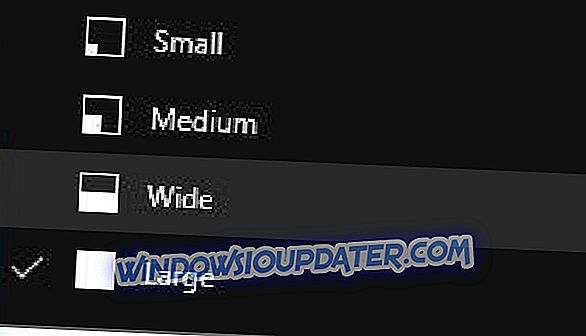
นี่เป็นเพียงวิธีแก้ปัญหา แต่แอป Weather Live Live ควรทำงานได้โดยไม่มีปัญหาตราบใดที่คุณไม่ใช้ขนาดใหญ่
ปัญหาเกี่ยวกับแอป Weather Tile Live อาจเป็นความไม่สะดวกเล็ก ๆ น้อย ๆ แต่เราหวังว่าคุณจะสามารถแก้ไขปัญหานี้ได้โดยใช้หนึ่งในวิธีแก้ไขปัญหาของเรา หากวิธีการใดไม่ได้ผลคุณอาจต้องดาวน์โหลดอัปเดตล่าสุดหรืออัปเดตแอพ Weather